추가적으로 넣을 수 있는 기능의 효과는 흑백화면으로 변환하거나, 세피아 효과를 입히는 필터, 피사체인 캐릭터를 중심으로 주변을 또렷하게 만들거나 흐리게 만드는 초점 효과, 그리고 사진을 좌측이나 우측으로 원하는대로 기울일 수 있는 구도 기능이 있다.

■ 다양한 필터효과로 분위기를 살린다!
가장 먼저 눈에 띄는 효과는 필터 효과다. UI숨긴 상태에서 Shift키를 누른채 방향키를 위로 올리면 화면에 필터 효과가 입혀지는데, 총 4가지의 효과를 줄 수 있다.
가장 먼저 볼 수 있는 효과는 명암이 좀 더 강조된 흑백효과이며, 방향키를 다시 위로 누르면 선명한 흑백효과, 한 번 더 누르면 세피아 효과 필터를 입히며, 마지막 효과는 실제 사진처럼 보이는 필터효과를 입힐 수 있다. 아래로 내리면 화면에 약한 노이즈가 낀 효과를 입힐 수 있다.





■ 사진 찍기의 기초! 초점 조절을 해보자
처음 UI를 숨기면 캐릭터 주변의 경치가 흐려져서 당황하는 사람이 있을텐데, Ctrl키를 누르면서 방향키를 조작하면 초점을 조절하면서 피사체 부근을 모두 흐리게 하거나 반대로 또렷하게 만들 수 있다.
방향키를 아래로 하면 할수록 멀리 있는 배경이 또렷해지고, 반대로 위로 올릴 수록 캐릭터를 제외한 배경이 흐릿해진다.

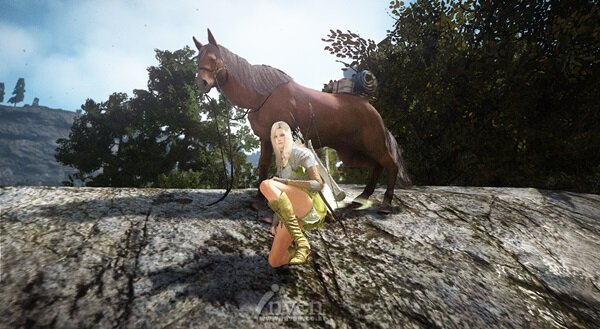

■ 화면 효과를 주었다면 구도를 멋지게 잡아보자
자신이 원하는 필터를 입히고, 초점을 잡았다면 사진의 구도를 자유롭게 변경할 차례다. 방법은 Shift키를 누른채 방향키를 왼쪽이나 오른쪽으로 입력하면 된다. 방향키를 얼마나 오래 누르냐에 따라 기울이는 각도가 달라지는데 캐릭터를 기준으로 최대 90도까지 기울일 수 있다.
이렇게 기울이면 캐릭터의 전신을 쉽게 볼 수 있고, 좀 더 아래 위로 긴 화면을 사진 안에 담을 수 있다. 추가적으로 키보드 esc키를 누른채 시점 조절까지 사용한다면 더욱 개성있는 나만의 연출을 하는 것이 가능하다.
구도까지 자신이 원하는 대로 잡았다면, 이제 각종 필터와 원하는 초점을 설정하고 스크린샷 버튼을 누르면 멋진 연출이 담긴 사진을 찍는일만 남았다. 별도의 이미지 편집 프로그램을 쓰지 않더라도 게임내 기능만으로 간단하게 조작할 수 있으니 사막을 여행하면서 멋진 배경이 보인다면 두려워 말고 셔터를 눌러보도록 하자.















